JDK下载与安装教程
JDK下载步骤:
1.自行百度jdk下载,找到oracle官网;进入网站后,点击 Accept License Agreement 后,选择与自己电脑操作系统匹配的型号,我的操作系统为Windows 64位,所以选择“jdk-8u191-windows-x64.exe”,如图所示;

下载成功然后进行安装
JDK安装步骤:
- 双击进行安装,如果不更改任何配置,直接下一步傻瓜式安装到结束。
(本人使用时更改了安装位置)

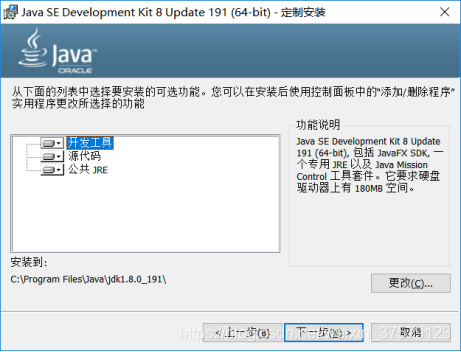



2.安装后,查看是否安装成功;进入cmd窗口,输入java -version

JDK环境变量配置:
步骤:计算机→属性→高级系统设置→高级→环境变量
1.新建系统变量JAVA_HOME
变量名:JAVA_HOME;变量值:D:\Program Files\Java\jdk1.8.0_191(我的)
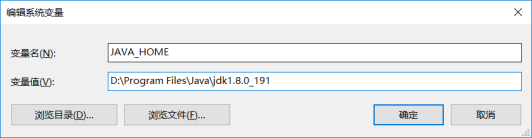
2.编辑系统变量Path
Windows10 电脑,新建变量值:%JAVA_HOME%\bin;%JAVA_HOME%\jre\bin;
Windows7 电脑,在变量值最后输入%JAVA_HOME%\bin;%JAVA_HOME%\jre\bin;注意用;号分隔

3.新建系统变量CLASSPATH变量
变量名:CLASSPATH 变量值:%JAVA_HOME%\lib;%JAVA_HOME%\lib\tools.jar
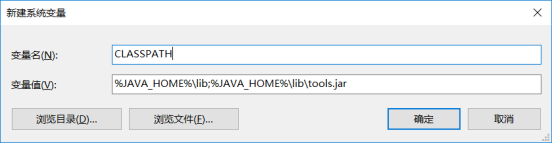






















 28万+
28万+











 被折叠的 条评论
为什么被折叠?
被折叠的 条评论
为什么被折叠?








